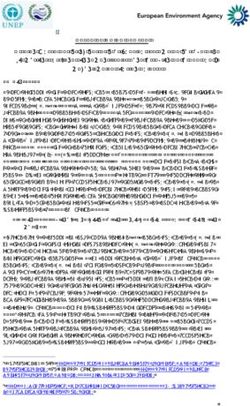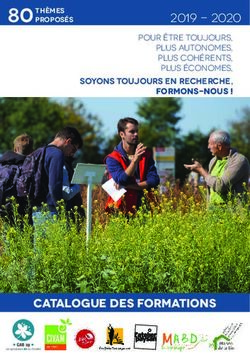IBM Guide d'installation - IBM Security QRadar Version 7.3.1
←
→
Transcription du contenu de la page
Si votre navigateur ne rend pas la page correctement, lisez s'il vous plaît le contenu de la page ci-dessous
IBM Security QRadar Version 7.3.1 Guide d'installation IBM
Important Avant d'utiliser le présent document et le produit associé, prenez connaissance des informations figurant à la section «Remarques», à la page 61. Ce document s'applique à IBM QRadar Security Intelligence Platform version 7.3.1 et à toutes les versions et modifications ultérieures sauf indication contraire dans les nouvelles éditions. LE PRESENT DOCUMENT EST LIVRE EN L'ETAT SANS AUCUNE GARANTIE EXPLICITE OU IMPLICITE. IBM DECLINE NOTAMMENT TOUTE RESPONSABILITE RELATIVE A CES INFORMATIONS EN CAS DE CONTREFACON AINSI QU'EN CAS DE DEFAUT D'APTITUDE A L'EXECUTION D'UN TRAVAIL DONNE. Ce document est mis à jour périodiquement. Chaque nouvelle édition inclut les mises à jour. Les informations qui y sont fournies sont susceptibles d'être modifiées avant que les produits décrits ne deviennent eux-mêmes disponibles. En outre, il peut contenir des informations ou des références concernant certains produits, logiciels ou services non annoncés dans ce pays. Cela ne signifie cependant pas qu'ils y seront annoncés. Pour plus de détails, pour toute demande d'ordre technique, ou pour obtenir des exemplaires de documents IBM, référez-vous aux documents d'annonce disponibles dans votre pays, ou adressez-vous à votre partenaire commercial. Vous pouvez également consulter les serveurs Internet suivants : v http://www.fr.ibm.com (serveur IBM en France) v http://www.ibm.com/ca/fr (serveur IBM au Canada) v http://www.ibm.com (serveur IBM aux Etats-Unis) Compagnie IBM France Direction Qualité 17, avenue de l'Europe 92275 Bois-Colombes Cedex © Copyright IBM France 2018. Tous droits réservés. © Copyright IBM Corporation 2004, 2017.
Table des matières Avis aux lecteurs canadiens . . . . . . . . . . . . . . . . . . . . . . . . . . . v Présentation des installations de QRadar . . . . . . . . . . . . . . . . . . . . . vii 1 Présentation des déploiements de QRadar . . . . . . . . . . . . . . . . . . . . 1 Clés de licence. . . . . . . . . . . . . . . . . . . . . . . . . . . . . . . . . . . 1 Integrated Management Module . . . . . . . . . . . . . . . . . . . . . . . . . . . . . 1 Accessoires matériels prérequis pour les installations de QRadar . . . . . . . . . . . . . . . . . . 2 Mise à jour du microprogramme. . . . . . . . . . . . . . . . . . . . . . . . . . . . . 2 Navigateurs Web pris en charge . . . . . . . . . . . . . . . . . . . . . . . . . . . . . 3 Activation des modes document et navigateur dans Internet Explorer . . . . . . . . . . . . . . . 3 Installations à l'aide d'une clé USB . . . . . . . . . . . . . . . . . . . . . . . . . . . . 3 Création d'une clé USB amorçable sous Microsoft Windows . . . . . . . . . . . . . . . . . . 4 Création d'une clé USB amorçable avec un système Apple Mac OS X . . . . . . . . . . . . . . . 5 Création d'une clé USB amorçable avec Red Hat Linux . . . . . . . . . . . . . . . . . . . . 5 Installation de QRadar à l'aide d'une clé USB . . . . . . . . . . . . . . . . . . . . . . . 6 Logiciels tiers sur les dispositifs QRadar . . . . . . . . . . . . . . . . . . . . . . . . . . 7 2 Bande passante pour les hôtes gérés . . . . . . . . . . . . . . . . . . . . . . 9 3 Installation de QRadar Console ou d'un hôte géré . . . . . . . . . . . . . . . . 11 4 Installations du logiciel QRadar sur votre propre matériel . . . . . . . . . . . . . 13 Configuration requise pour l'installation de QRadar sur votre propre matériel . . . . . . . . . . . . . 13 Configuration de stockage requise des dispositifs pour les installations virtuelles et logicielles. . . . . . . 14 Préparation des installations du logiciel QRadar pour les systèmes de fichiers XFS . . . . . . . . . . 15 Propriétés de la partition du système d'exploitation Linux pour les installations QRadar sur votre propre matériel . . . . . . . . . . . . . . . . . . . . . . . . . . . . . . . . . . . 15 Installation de RHEL sur votre propre matériel . . . . . . . . . . . . . . . . . . . . . . . 16 Installation de QRadar après l'installation de RHEL . . . . . . . . . . . . . . . . . . . . . . 18 5 Installations de dispositif virtuel pour QRadar SIEM et QRadar Log Manager . . . . 19 Présentation des dispositifs virtuels pris en charge . . . . . . . . . . . . . . . . . . . . . . 19 Configuration système requise pour les dispositifs virtuels . . . . . . . . . . . . . . . . . . . 22 Création de votre ordinateur virtuel . . . . . . . . . . . . . . . . . . . . . . . . . . . 24 Installation du logiciel QRadar sur un ordinateur virtuel . . . . . . . . . . . . . . . . . . . . 25 Ajout de votre dispositif virtuel à votre déploiement . . . . . . . . . . . . . . . . . . . . . 27 6 Installations à partir de la partition de restauration . . . . . . . . . . . . . . . . 29 Réinstallation à partir de la partition de restauration . . . . . . . . . . . . . . . . . . . . . 29 7 Configuration d'une installation de QRadar . . . . . . . . . . . . . . . . . . . 31 8 Présentation du déploiement de QRadar dans un environnement de cloud . . . . . 37 Configuration d'un hôte QRadar dans Amazon Web Service . . . . . . . . . . . . . . . . . . . 37 Configuration des noeuds finaux de serveur pour les installations de cloud . . . . . . . . . . . . . . 39 Configuration des réseaux clients pour les installations de cloud . . . . . . . . . . . . . . . . . 40 Configuration d'un membre pour les installations de cloud . . . . . . . . . . . . . . . . . . . 41 9 Gestion des paramètres réseau . . . . . . . . . . . . . . . . . . . . . . . . 43 Modification des paramètres réseau dans un système tout-en-un . . . . . . . . . . . . . . . . . 43 Modification des paramètres réseau de QRadar Console dans un déploiement multisystème . . . . . . . . 44 Mise à jour des paramètres réseau après le remplacement d'une carte d'interface réseau . . . . . . . . . . 45 © Copyright IBM Corp. 2004, 2017 iii
10 Traitement des incidents. . . . . . . . . . . . . . . . . . . . . . . . . . . 47 Traitement des incidents liés aux ressources . . . . . . . . . . . . . . . . . . . . . . . . 47 Portail du support . . . . . . . . . . . . . . . . . . . . . . . . . . . . . . . . 48 Demandes de service . . . . . . . . . . . . . . . . . . . . . . . . . . . . . . . 48 Fix Central . . . . . . . . . . . . . . . . . . . . . . . . . . . . . . . . . . 48 Bases de connaissances . . . . . . . . . . . . . . . . . . . . . . . . . . . . . . 48 Fichiers journaux QRadar. . . . . . . . . . . . . . . . . . . . . . . . . . . . . . . 49 Ports et serveurs courants utilisés par QRadar . . . . . . . . . . . . . . . . . . . . . . . . 49 Utilisation du port QRadar . . . . . . . . . . . . . . . . . . . . . . . . . . . . . 50 Affichage des associations de ports IMQ. . . . . . . . . . . . . . . . . . . . . . . . . 57 Recherche des ports utilisés par QRadar . . . . . . . . . . . . . . . . . . . . . . . . . 58 Serveurs QRadar publics . . . . . . . . . . . . . . . . . . . . . . . . . . . . . . 58 Remarques . . . . . . . . . . . . . . . . . . . . . . . . . . . . . . . . . . 61 Marques . . . . . . . . . . . . . . . . . . . . . . . . . . . . . . . . . . . . 62 Dispositions relatives à la documentation du produit . . . . . . . . . . . . . . . . . . . . . 63 Déclaration IBM de confidentialité en ligne . . . . . . . . . . . . . . . . . . . . . . . . . 64 iv IBM Security QRadar : Guide d'installation
Avis aux lecteurs canadiens Le présent document a été traduit en France. Voici les principales différences et particularités dont vous devez tenir compte. Illustrations Les illustrations sont fournies à titre d'exemple. Certaines peuvent contenir des données propres à la France. Terminologie La terminologie des titres IBM peut différer d'un pays à l'autre. Reportez-vous au tableau ci-dessous, au besoin. IBM France IBM Canada ingénieur commercial représentant agence commerciale succursale ingénieur technico-commercial informaticien inspecteur technicien du matériel Claviers Les lettres sont disposées différemment : le clavier français est de type AZERTY, et le clavier français-canadien de type QWERTY. OS/2 et Windows - Paramètres canadiens Au Canada, on utilise : v les pages de codes 850 (multilingue) et 863 (français-canadien), v le code pays 002, v le code clavier CF. Nomenclature Les touches présentées dans le tableau d'équivalence suivant sont libellées différemment selon qu'il s'agit du clavier de la France, du clavier du Canada ou du clavier des États-Unis. Reportez-vous à ce tableau pour faire correspondre les touches françaises figurant dans le présent document aux touches de votre clavier. © Copyright IBM Corp. 2004, 2017 v
Brevets Il est possible qu'IBM détienne des brevets ou qu'elle ait déposé des demandes de brevets portant sur certains sujets abordés dans ce document. Le fait qu'IBM vous fournisse le présent document ne signifie pas qu'elle vous accorde un permis d'utilisation de ces brevets. Vous pouvez envoyer, par écrit, vos demandes de renseignements relatives aux permis d'utilisation au directeur général des relations commerciales d'IBM, 3600 Steeles Avenue East, Markham, Ontario, L3R 9Z7. Assistance téléphonique Si vous avez besoin d'assistance ou si vous voulez commander du matériel, des logiciels et des publications IBM, contactez IBM direct au 1 800 465-1234. vi IBM Security QRadar : Guide d'installation
Présentation des installations de QRadar Les dispositifs IBM® Security QRadar sont pré-installés avec des logiciels et le système d'exploitation Red Hat Enterprise Linux. Vous pouvez également installer le logiciel QRadar sur votre propre matériel. Nous vous remercions pour votre commande du dispositif auprès d'IBM! Il est vivement recommandé d'appliquer le dernier niveau de maintenance à votre dispositif afin d'obtenir les meilleurs résultats. Rendez-vous sur le site IBM Fix Central (http://www.ibm.com/support/fixcentral) pour déterminer le correctif recommandé le plus récent pour votre produit. Pour installer ou restaurer un système haute disponibilité (HD), voir IBM Security QRadar High Availability Guide. Utilisateurs concernés Les administrateurs de réseau qui sont responsables de l'installation et de la configuration des systèmes QRadar doivent avoir une bonne connaissance des concepts de sécurité réseau et du système d'exploitation Linux. Documentation technique Pour rechercher la documentation produit IBM Security QRadar sur le Web, y compris toute la documentation traduite, accédez à IBM Knowledge Center (http://www.ibm.com/support/ knowledgecenter/SS42VS/welcome). Pour savoir comment accéder à d'autres documents techniques dans la bibliothèque produit QRadar, voir la note technique Accessing IBM Security Documentation (en anglais) (www.ibm.com/support/ docview.wss?rs=0&uid=swg21614644). Contacter le service clients Pour contacter le service clients, voir la note technique Support and Download (en anglais) (http://www.ibm.com/support/docview.wss?uid=swg21616144). Instructions relatives aux bonnes pratiques de sécurité La sécurité des systèmes informatiques implique la protection des systèmes et des informations par la prévention par la détection et la réponse aux accès non autorisés depuis l'intérieur ou l'extérieur de votre entreprise. L'accès incorrect peut engendrer la modification, la destruction, le détournement la mauvaise utilisation des informations ou peut engendrer l'endommagement ou la mauvaise utilisation des systèmes, en particulier pour l'utilisation dans les attaques ou autres. Aucun système informatique ou produit ne doit être considéré comme entièrement sécurisé et aucun produit unique, service ou aucune mesure de sécurité ne peut être entièrement efficace dans la prévention d'une utilisation ou d'un accès incorrect. Les systèmes, les produits et les services IBM sont conçus pour s'intégrer à une approche de sécurité complète, qui implique nécessairement des procédures opérationnelles supplémentaires, et peuvent avoir besoin d'autres systèmes, produit ou services pour optimiser leur efficacité. IBM NE GARANTIT EN AUCUN CAS L'IMMUNITE DES SYSTEMES, PRODUITS OU SERVICES NI L'IMMUNITE DE VOTRE ENTREPRISE CONTRE LE COMPORTEMENT MALVEILLANT OU ILLEGAL DE L'UNE DES PARTIES. Remarque/Commentaire : © Copyright IBM Corp. 2004, 2017 vii
L'utilisation de ce programme peut impliquer différents lois ou réglementations, concernant notamment la confidentialité, la protection des données, l'emploi, ainsi que les communications électroniques et le stockage. IBM Security QRadar peut être utilisé uniquement de façon réglementaire. Le client accepte d'utiliser ce programme conformément aux lois, réglementations et règles en vigueur et veille à s'y conformer. Le détenteur de licence déclare qu'il détiendra ou qu'il a obtenu les agréments, les autorisations ou les licences nécessaires pour une utilisation réglementaire d'IBM Security QRadar. viii IBM Security QRadar : Guide d'installation
1 Présentation des déploiements de QRadar Vous pouvez installer IBM Security QRadar sur un serveur unique pour les petites entreprises ou sur plusieurs serveurs pour les environnements des grandes entreprises. Pour des performances et une évolutivité maximales, vous devez installer un dispositif d'hôte géré haute disponibilité (HD) pour chaque système nécessitant une protection HD. Pour plus d'informations sur l'installation ou la restauration d'un système HD, consultez le document IBM Security QRadar High Availability Guide. Clés de licence Une fois IBM Security QRadar installé, vous devez appliquer vos clés de licence. Votre système inclut une clé de licence temporaire, qui vous permet d'accéder au logiciel QRadar pendant cinq semaines. Une fois que vous avez installé le logiciel et avant l'expiration de la clé de licence par défaut, vous devez ajouter les licences achetées. Le tableau ci-dessous décrit les restrictions pour la clé de licence par défaut : Tableau 1. Restrictions de clé de licence par défaut pour les installations de QRadar SIEM. Utilisation Limite Seuil d'événements par seconde (EPS) 5 000 Important : Cette restriction s'applique également à la clé de licence par défaut d'IBM QRadar Log Manager. Flux par intervalle 200 000 Lorsque vous achetez un produit QRadar, IBM vous envoie un courrier électronique contenant votre clé de licence permanente. Ces clés de licence étendent les fonctions de votre type de dispositif et définissent les paramètres de votre système d'exploitation. Vous devez appliquer vos clés de licence avant l'expiration de votre licence par défaut. Tâches associées: 3, «Installation de QRadar Console ou d'un hôte géré», à la page 11 Installez le composant IBM Security QRadar Console ou un hôte géré sur le dispositif QRadar ou sur votre propre dispositif. «Installation de RHEL sur votre propre matériel», à la page 16 Vous pouvez installer le système d'exploitation Red Hat Enterprise Linux (RHEL) sur votre propre matériel de dispositif afin de l'utiliser avec IBM Security QRadar. «Installation du logiciel QRadar sur un ordinateur virtuel», à la page 25 Une fois que vous avez créé votre ordinateur virtuel, vous devez y installer le logiciel IBM Security QRadar. Integrated Management Module Utilisez Integrated Management Module, qui se trouve sur le panneau arrière de chaque type de dispositif pour la gestion à distance du matériel et des systèmes d'exploitation, indépendamment du statut du serveur géré. © Copyright IBM Corp. 2004, 2017 1
Vous pouvez configurer Integrated Management Module de manière à partager un port Ethernet avec l'interface de gestion des produits IBM Security QRadar. Cependant, pour réduire le risque de perdre la connexion lors du redémarrage du dispositif, configurez Integrated Management Module en mode dédié. Pour configurer Integrated Management Module, vous devez accéder aux paramètres du BIOS système en appuyant sur la touche F1 lorsque l'écran d'accueil IBM s'affiche. Pour plus d'informations sur la configuration de Integrated Management Module, consultez le manuel Module de gestion intégré - Guide d'utilisation sur le CD qui accompagne votre dispositif. Concepts associés: «Accessoires matériels prérequis pour les installations de QRadar» Avant d'installer des produits IBM Security QRadar, assurez-vous que vous avez accès aux accessoires et aux logiciels de bureau requis. Accessoires matériels prérequis pour les installations de QRadar Avant d'installer des produits IBM Security QRadar, assurez-vous que vous avez accès aux accessoires et aux logiciels de bureau requis. Accessoires Assurez-vous que vous disposez des composants matériels suivants : v Ecran et clavier ou console série v Alimentation de secours pour tous les systèmes de stockage des données, comme QRadar Console, des composants processeur d'événements ou des composants QRadar QFlow Collector v Câble de modem null si vous souhaitez connecter le système à une console série Important : Les produits QRadar prennent en charge les mises en oeuvre matérielles RAID (Redundant Array of Independent Disks), mais ne prennent pas en charge les installations logicielles RAID. Tâches associées: 3, «Installation de QRadar Console ou d'un hôte géré», à la page 11 Installez le composant IBM Security QRadar Console ou un hôte géré sur le dispositif QRadar ou sur votre propre dispositif. «Installation de RHEL sur votre propre matériel», à la page 16 Vous pouvez installer le système d'exploitation Red Hat Enterprise Linux (RHEL) sur votre propre matériel de dispositif afin de l'utiliser avec IBM Security QRadar. «Installation du logiciel QRadar sur un ordinateur virtuel», à la page 25 Une fois que vous avez créé votre ordinateur virtuel, vous devez y installer le logiciel IBM Security QRadar. Mise à jour du microprogramme Mettez à jour le microprogramme sur les dispositifs IBM Security QRadar afin de pouvoir profiter des avantages des mises à jour et des fonctions supplémentaires pour les composants matériels internes. Pour plus d'informations sur la mise à jour du microprogramme, voir Firmware update for QRadar (http://www-01.ibm.com/support/docview.wss?uid=swg27047121). 2 IBM Security QRadar : Guide d'installation
Navigateurs Web pris en charge
Pour que les fonctions des produits IBM Security QRadar fonctionnent correctement, vous devez utiliser
un navigateur Web pris en charge.
Le tableau ci-après répertorie les versions de navigateurs Web pris en charge.
Tableau 2. Navigateurs Web pris en charge par les produits QRadar
Navigateur Web Versions prises en charge
Mozilla Firefox 64 bits 45.8 Extended Support Release
Microsoft Internet Explorer 64 bits avec le mode 11.0, Edge 38.14393
Microsoft Edge activé.
Google Chrome 64 bits Dernière version disponible
Activation des modes document et navigateur dans Internet Explorer
Si vous utilisez Microsoft Internet Explorer pour accéder aux produits IBM Security QRadar, vous devez
activer les modes document et navigateur.
Procédure
1. Dans votre navigateur Web Internet Explorer, appuyez sur la touche F12 pour ouvrir la fenêtre Outils
de développement.
2. Cliquez sur Mode navigateur et sélectionnez la version de votre navigateur Web.
3. Cliquez sur Mode document et sélectionnez l'option Standards Internet Explorer correspondant à
votre version d'Internet Explorer.
Concepts associés:
«Accessoires matériels prérequis pour les installations de QRadar», à la page 2
Avant d'installer des produits IBM Security QRadar, assurez-vous que vous avez accès aux accessoires et
aux logiciels de bureau requis.
Installations à l'aide d'une clé USB
Vous pouvez installer des logiciels IBM Security QRadar à l'aide d'une clé USB.
Les installations à l'aide d'une clé USB sont des installations de produit complètes. Vous ne pouvez pas
utiliser une clé USB pour mettre à niveau ou appliquer des correctifs de produit. Pour plus
d'informations sur l'application des groupes de correctifs, consultez les notes sur l'édition du groupe de
correctifs.
Versions prises en charge
Les dispositifs ou systèmes d'exploitation suivants peuvent être utilisés pour créer une clé USB amorçable
:
v Système Linux sur lequel Red Hat Enterprise Linux V7.3
v Apple Mac OS X
v Microsoft Windows
1 Présentation des déploiements de QRadar 3Présentation de l'installation
Suivez la procédure ci-après pour installer des logiciels QRadar à partir d'une clé USB :
1. Créez la clé USB amorçable.
2. Installez les logiciels de votre dispositif QRadar.
3. Installez les éditions de maintenance ou les groupes de correctifs produit.
Consultez les notes sur l'édition pour obtenir des instructions d'installation des groupes de correctifs
et des éditions de maintenance.
Création d'une clé USB amorçable sous Microsoft Windows
Vous pouvez utiliser un ordinateur de bureau ou un ordinateur portable sous Microsoft Windows pour
créer une clé USB amorçable qui permet d'installer des logiciels QRadar.
Avant de commencer
Vous devez avoir accès aux éléments suivants :
v Une clé USB d'au moins 8 Go
v Un ordinateur de bureau ou un ordinateur portable doté de l'un des systèmes d'exploitation suivants :
– Windows 10
– Windows 7
– Windows 2008R2
– Windows 2008
– Windows Vista
– Windows XP
Pourquoi et quand exécuter cette tâche
Lorsque vous créez une clé USB amorçable, le contenu de la clé est supprimé.
Procédure
1. Téléchargez le fichier image ISO QRadar à partir de Fix Central (www.ibm.com/support/fixcentral/).
2. Téléchargez l'outil Rufus depuis Rufus Downloads (http://rufus.akeo.ie/downloads/).
3. Insérez la clé USB amorçable dans un port USB de votre ordinateur.
4. Ouvrez Rufus et configurez les propriétés.
Paramètre Valeur
Partition scheme and target system type Schéma de partition du MBR pour le BIOS ou l'UEFI
File system FAT32 (valeur par défaut)
Cluster size 4096 octets (valeur par défaut)
Format Options Sélectionnez les options suivantes :
Quick format
Create a bootable disk using
Create extended label and icon files
5. Cliquez sur l'icône située en regard de la liste déroulante Create a bootable disc using et sélectionnez
le fichier ISO de QRadar version 7.3.1.
6. Cliquez sur Start.
7. Dans la fenêtre Hybrid image detected, sélectionnez Write in DD Image mode et cliquez sur OK.
4 IBM Security QRadar : Guide d'installation8. Lorsque l'installation est terminée, retirez en toute sécurité la clé USB de votre ordinateur.
Important : Lorsque l'image a été enregistrée sur la clé USB, Windows ne reconnaît plus celle-ci. Pour
réutiliser la clé USB, recommencez la procédure avec une image ISO quelconque en sélectionnant
Write in ISO Image mode (Recommended) dans la fenêtre Hybrid image detected.
Que faire ensuite
Pour plus d'informations, voir la rubrique décrivant l'installation de QRadar avec un clé USB.
Création d'une clé USB amorçable avec un système Apple Mac OS X
Vous pouvez utiliser un dispositif un ordinateur Apple Mac OS X pour une clé USB amorçable
permettant d'installer des logiciels QRadar.
Avant de commencer
Vous devez avoir accès aux éléments suivants :
v Une clé USB d'au moins 8 Go
v Un fichier image ISO QRadar version 7.3.1 ou suivante
Pourquoi et quand exécuter cette tâche
Lorsque vous créez une clé USB amorçable, le contenu de la clé est supprimé.
Procédure
1. Téléchargez le fichier image ISO QRadar à partir de Fix Central (www.ibm.com/support/fixcentral/).
2. Insérez la clé USB amorçable dans un port USB de votre ordinateur.
3. Ouvrez un terminal et tapez la commande suivante pour démonter la clé USB :
diskutil unmountDisk /dev/
4. Tapez la commande suivante pour placer le fichier ISO QRadar sur votre clé USB :
dd if=/.iso of=/dev/▌r▐ bs=1m
Remarque : La lettre «r» devant le nom de la clé USB connectée désigne le mode "raw", qui permet
de réduire le temps de transfert. Il n'y a pas d'espace entre la lettre «r» et le nom de la clé USB
connectée.
5. Retirez la clé USB de votre système.
Que faire ensuite
Pour plus d'informations, voir la rubrique décrivant l'installation de QRadar avec une clé USB.
Création d'une clé USB amorçable avec Red Hat Linux
Vous pouvez utiliser un ordinateur de bureau ou un portable avec Red Hat Enterprise Linux V7.3 pour
créer une clé USB amorçable permettant d'installer les logiciels QRadar.
Avant de commencer
Vous devez avoir accès aux éléments suivants :
v Une clé USB d'au moins 8 Go
v Un fichier image ISO QRadar version 7.3.1 ou suivante
1 Présentation des déploiements de QRadar 5Pourquoi et quand exécuter cette tâche
Lorsque vous créez une clé USB amorçable, le contenu de la clé est supprimé.
Procédure
1. Téléchargez le fichier image ISO QRadar à partir de Fix Central (www.ibm.com/support/fixcentral/).
2. Insérez la clé USB amorçable dans un port USB de votre ordinateur.
Jusqu'à 30 secondes peuvent être nécessaires pour que le système reconnaisse la clé USB.
3. Ouvrez un terminal et tapez la commande suivante pour déterminer le nom de la clé USB :
dmesg | grep SCSI
Le système affiche les messages générés par les pilotes de la clé. L'exemple suivant indique que le
nom de le clé USB connectée est sdb.
[ 170.171135] sd 5:0:0:0: [sdb] Attached SCSI removable disk
4. Tapez les commandes suivantes pour démonter la clé USB :
df -h | grep
umount /dev/
5. Tapez la commande suivante pour placer le fichier ISO QRadar sur votre clé USB :
dd if=/.iso of=/dev/ bs=512k
6. Retirez la clé USB de votre système.
Que faire ensuite
Pour plus d'informations, voir la rubrique décrivant l'installation de QRadar avec une clé USB.
Installation de QRadar à l'aide d'une clé USB
Suivez la procédure ci-après pour installer QRadar depuis une clé USB amorçable.
Avant de commencer
Vous devez créer la clé USB amorçable avant de l'utiliser pour installer des logiciels QRadar.
Pourquoi et quand exécuter cette tâche
Cette procédure fournit des conseils généraux sur la manière d'utiliser une clé USB amorçable pour
l'installation de logiciels QRadar.
Le processus d'installation complet est présenté en détail dans le guide d'installation du produit.
Procédure
1. Installez tout le matériel nécessaire.
2. Sélectionnez l'une des options suivantes :
v Connecter un ordinateur portable au port série situé à l'arrière du dispositif.
v Connecter un clavier et un moniteur à leurs ports respectifs.
3. Insérez la clé USB amorçable dans le port USB de votre dispositif.
4. Redémarrez le dispositif.
La plupart des dispositifs peuvent s'amorcer depuis une clé USB par défaut. Si vous installez les
logiciels QRadar sur votre propre matériel, vous devrez peut-être définir l'ordre d'amorçage des unités
afin de définir la clé USB comme prioritaire.
Une fois le dispositif démarré, la clé USB prépare le dispositif pour l'installation. Ce processus peut
prendre jusqu'à une heure.
6 IBM Security QRadar : Guide d'installation5. Lorsque le menu Red Hat Enterprise Linux s'affiche, sélectionnez l'une des options suivantes :
v Si vous avez connecté un clavier et un écran, sélectionnez Install Red Hat Enterprise Linux 7.3.
v Si vous avez un ordinateur portable avec une connexion série, sélectionnez Install Red Hat
Enterprise Linux 7.3 using Serial console without format prompt ou Install Red Hat Enterprise
Linux 7.3 using Serial console with format prompt.
6. Entrez SETUP pour commencer l'installation.
7. Lorsque l'invite de connexion s'affiche, entrez root pour vous connecter au système en tant que
superutilisateur.
Le nom d'utilisateur dépend des minuscules/majuscules.
8. Appuyez sur Enter et suivez les invites pour installer QRadar.
Le processus d'installation complet est présenté en détail dans le guide d'installation du produit.
Logiciels tiers sur les dispositifs QRadar
IBM Security QRadar est un dispositif de sécurité basé sur Linux, et conçu pour résister aux attaques.
QRadar n'est pas destiné à faire office de serveur multi-utilisateurs et polyvalent. Il est spécialement
conçu et développé pour la prise en charge des fonctions prévues. Le système d'exploitation et les
services sont prévus pour un fonctionnement sécurisé. QRadar comprend un pare-feu intégré. Il autorise
un accès administrateur uniquement via une connexion sécurisée qui exige un accès chiffré et authentifié
et garantit des mises à niveau et des mises à niveau contrôlées. QRadar ne nécessite ni n'accepte aucun
antivirus ou agent anti-logiciel malveillant traditionnel. Il ne prend pas en charge l'installation de
modules ou programmes tiers.
1 Présentation des déploiements de QRadar 78 IBM Security QRadar : Guide d'installation
2 Bande passante pour les hôtes gérés
Pour pouvoir répliquer les données d'état et de configuration, vérifiez que vous disposez au minimum
d'une bande passante de 100 Mbits/s entre la console IBM Security QRadar et tous les hôtes gérés. Une
bande passante plus large est requise si vous devez effectuer des recherches dans les journaux et l'activité
réseau et que votre nombre d'événements par seconde (EPS) dépasse 10000 événements.
Un Event Collector configuré pour stocker les données et les transmettre à un processeur d'événements
lance la transmission en fonction du planning que vous avez défini. Vérifiez que vous disposez d'une
largeur de bande suffisante pour la quantité de données collectée, pour permettre au dispositif de
respecter le rythme planifié.
Utilisez les méthodes suivantes pour réduire les limitations liées à la bande passante entre les centres de
données :
Traitez et envoyez les données aux hôtes du centre de données principal.
Concevez votre déploiement de manière à traiter et à envoyer les données au fur et à mesure de
leur collecte aux hôtes du centre de données principal sur lequel réside la console. De la sorte,
toutes les demandes de recherche de l'utilisateur interrogent les données sur le centre de données
local au lieu d'attendre leur réacheminement depuis des sites distants.
Vous pouvez déployer un collecteur d'événements de stockage et de réacheminement, tel qu'un
dispositif QRadar 15XX physique ou virtuel, sur les emplacements distants pour contrôler les pics
de données au sein du réseau. La bande de données est utilisée sur les emplacements distants et
recherche des données produites dans le centre de données principal, et non pas à un
emplacement distant.
N'effectuez pas de recherches impliquant de grands volumes de données sur des connexions à bande
passante limitée
Empêchez les utilisateurs d'effectuer des recherches impliquant des grands volumes de données
sur des liens dont la bande passante est limitée. La définition de filtres détaillés sur les recherches
limite la quantité de données extraites des emplacements distants, et la bande passante nécessaire
pour renvoyer les résultats.
Pour plus d'informations sur le déploiement d'hôtes gérés et de composants après l'installation,
reportez-vous au manuel IBM Security QRadar Administration Guide.
© Copyright IBM Corp. 2004, 2017 910 IBM Security QRadar : Guide d'installation
3 Installation de QRadar Console ou d'un hôte géré
Installez le composant IBM Security QRadar Console ou un hôte géré sur le dispositif QRadar ou sur
votre propre dispositif.
Les versions de logiciel pour tous les dispositifs QRadar d'un déploiement doivent être de même version
et de même niveau de correctif. Les déploiements qui utilisent différentes versions de logiciel ne sont pas
pris en charge.
Avant de commencer
Assurez-vous que les conditions requises ci-dessous sont remplies :
v La matériel requis est installé.
v Vous disposez de la clé de licence requise pour votre dispositif.
v Un clavier et un écran sont connectés au moyen d'une connexion VGA.
v Si vous voulez configurer des interfaces réseau garanties, voir www.ibm.com/developerworks
(http://www.ibm.com/developerworks/library/se-nic4qradar/).
v Il n'existe aucune licence arrivée à expiration sur la console ou sur les hôtes gérés.
Important : Si vous êtes invité à entrer un nom d'utilisateur et un mot de passe avant le début de
l'assistant d'installation, entrez root pour le nom d'utilisateur et password pour le mot de passe.
Procédure
1. Entrez root à l'invite de connexion pour lancer l'assistant d'installation.
2. Acceptez le Contrat de licence utilisateur final.
3. Sélectionnez le type de dispositif :
v Appliance Install
v Software Install
v High Availability Appliance
4. Sélectionnez l'affectation de dispositif puis cliquez sur Next.
5. Si vous avez sélectionné un dispositif pour la haute disponibilité, indiquez si le dispositif est une
console.
6. Pour le type de configuration, sélectionnez Normal Setup (default) ou HA Recovery Setup et
paramétrez la durée.
7. Si vous avez sélectionné HA Recovery Setup, entrez l'adresse IP virtuelle du cluster.
8. Sélectionnez la version de protocole IP :
v Sélectionnez ipv4 ou ipv6.
9. Si vous avez sélectionné ipv6, sélectionnez manual ou auto pour l'option Configuration type.
10. Sélectionnez la configuration de l'interface liée, si nécessaire.
11. Sélectionnez l'interface de gestion.
12. Dans l'assistant, entrez un nom de domaine complet dans la zone Hostname.
13. Dans la zone IP address, entrez une adresse IP statique ou utilisez l'adresse IP affectée.
Important : Si vous configurez cet hôte en tant qu'hôte principal pour un cluster à haute
disponibilité, et si vous avez sélectionné Oui pour la configuration automatique, vous devez
enregistrer l'adresse IP générée automatiquement. L'adresse IP générée est entrée lors de la
configuration de la haute disponibilité.
© Copyright IBM Corp. 2004, 2017 11Pour plus d'informations, consultez le manuel IBM Security QRadar High Availability Guide.
14. Si vous ne disposez pas d'un serveur de messagerie, entrez localhost dans la zone Email server
name.
15. Entrez les mots de passe root et admin respectant les critères suivants :
v Il doit contenir au moins 5 caractères.
v Il ne doit pas contenir d'espaces.
v Il peut comporter les caractères spéciaux suivants : @, #, ^ et *.
16. Cliquez sur Finish.
17. Pour effectuer l'installation, suivez les instructions de l'assistant d'installation.
La procédure d'installation peut prendre plusieurs minutes.
18. Appliquez votre clé de licence.
a. Connectez-vous à QRadar :
https://
Le nom d'utilisateur par défaut est admin. Le mot de passe est celui du compte de l'utilisateur
root.
b. Cliquez sur Se connecter.
c. Dans le menu de navigation ( ), cliquez sur Admin pour ouvrir l'onglet d'administration.
d. Dans le volet de navigation, cliquez sur Configuration système.
e. Cliquez sur l'icône Gestion du système et de la licence.
f. Dans la zone de liste Afficher, sélectionnez Licences, puis téléchargez votre clé de licence.
g. Sélectionnez la licence non allouée et cliquez sur Allouer un système à la licence.
h. Dans la liste de systèmes, sélectionnez un système et cliquez sur Allouer un système à la licence.
19. Si vous voulez ajouter des hôtes géré, consultez le manuel IBM Security QRadar SIEM Administration
Guide.
Que faire ensuite
Accédez à l'adresse (https://apps.xforce.ibmcloud.com/) pour recevoir par téléchargement les applications
de sécurité adaptées à votre installation. Pour plus d'informations, consultez le chapitre relatif à la gestion
de contenu dans le manuel IBM Security QRadar SIEM Administration Guide.
12 IBM Security QRadar : Guide d'installation4 Installations du logiciel QRadar sur votre propre matériel Pour garantir la réussite de l'installation d'IBM Security QRadar sur votre propre matériel, vous devez installer le système d'exploitation Red Hat Enterprise Linux (RHEL). RHEL est inclus dans l'image ISO du logiciel QRadar et est installé au cours du processus d'installation du logiciel QRadar. Remarque : L'utilisation de RHEL requiert l'autorisation d'accès au noeud de logiciel QRadar. Pour acquérir cette autorisation, prenez contact avec votre ingénieur commercial QRadar. Assurez-vous que la configuration matérielle du dispositif requise pour les déploiements de QRadar est respectée. Important : n'installez aucun logiciel autre que QRadar et Red Hat Enterprise Linux sur votre dispositif. Si vous installez le logiciel QRadar sur votre propre matériel, vous devez, pour QRadar version 7.2.8 et les versions ultérieures, acheter la licence RHEL, sous la forme du noeud de logiciel QRadar, et utiliser la copie de REHL livrée avec l'image ISO du logiciel QRadar. Dans le cadre de l'installation du logiciel QRadar, il n'est pas nécessaire de configurer des partitions ni d'effectuer d'autres tâches de préparation de RHEL. Procédez à l'3, «Installation de QRadar Console ou d'un hôte géré», à la page 11. Important : tenez compte des mises en garde suivantes : v Veuillez ne pas installer de modules RPM non approuvés par IBM. Des installations RPM non approuvées peuvent causer aussi bien des erreurs de dépendance lorsque vous mettez à niveau QRadar que des problèmes de performance lors du déploiement. v Veuillez ne pas utiliser YUM pour mettre à jour votre système d'exploitation ou pour installer des logiciels non approuvés sur des systèmes QRadar. Configuration requise pour l'installation de QRadar sur votre propre matériel Avant d'installer le système d'exploitation Red Hat Enterprise Linux (RHEL) sur votre propre matériel de dispositif, assurez-vous que votre système respecte la configuration système requise. RHEL est inclus dans l'image ISO du logiciel QRadar et est installé au cours du processus d'installation du logiciel QRadar. L'utilisation de RHEL requiert l'autorisation d'accès au noeud de logiciel QRadar. Pour acquérir cette autorisation, prenez contact avec votre ingénieur commercial QRadar. Le tableau ci-dessous décrit la configuration système requise : Tableau 3. Configuration système requise pour les installations RHEL sur votre propre dispositif Conditions requises Description Version de logiciel prise en charge V7.3 Version de bits 64 bits Disques KickStart Non pris en charge © Copyright IBM Corp. 2004, 2017 13
Tableau 3. Configuration système requise pour les installations RHEL sur votre propre dispositif (suite)
Conditions requises Description
Module NTP (Network Time Protocol) Facultatif
Si vous voulez utiliser le module NTP comme serveur de
temps, veillez à l'installer.
Mémoire (vive) pour les systèmes de console 32 Go minimum
Important : Vous devez mettre la mémoire de votre
système à niveau avant d'installer QRadar.
Mémoire (vive) pour processeur d'événements 24 Go
Mémoire (vive) pour QRadar QFlow Collector 16 Go
Espace disque disponible pour les systèmes de console 256 Go minimum
Important : pour des performances optimales,
assurez-vous qu'un espace égal à 2 ou 3 fois l'espace
disque minimal est disponible.
Lecteur principal QRadar QFlow Collector 70 Go minimum
Configuration de pare-feu Compatible WWW (http, https)
Compatible SSH
Important : avant de configurer le pare-feu, désactivez
l'option SELinux. L'installation de QRadar inclut un
modèle de pare-feu par défaut que vous pouvez mettre à
jour dans la fenêtre Configuration du système.
Important : Désactivez SELinux (Security-Enhanced Linux) et redémarrez votre dispositif avant de
commencer à installer QRadar.
Configuration de stockage requise des dispositifs pour les
installations virtuelles et logicielles
Pour installer QRadar à l'aide d'options de configuration virtuelle ou logicielle, vous devez disposer de la
quantité de stockage minimale requise.
Le tableau suivant présente la quantité de stockage minimale recommandée pour installer QRadar en
utilisant l'option de configuration virtuelle ou logicielle uniquement.
Remarque : La quantité de stockage minimale peut varier en fonction d'un certain nombre de facteurs,
comme la taille des événements, le nombre d'événements par seconde (EPS) et les règles de conservation.
Tableau 4. Quantité de stockage minimale requise pour les dispositifs qui utilisent l'option d'installation virtuelle ou
logicielle.
Vitesse de transfert des
Classification système Informations sur le dispositif IOPS données (Mo/s)
Performances minimales Prise en charge de la gestion 800 500
de licence XX05
Performances moyennes Prise en charge de la gestion 1200 1000
de licence XX28
Hautes performances Prise en charge de la gestion 10000 2000
de licence XX48
Small All-in-One ou 1600 Moins de 500 EPS 300 300
14 IBM Security QRadar : Guide d'installationTableau 4. Quantité de stockage minimale requise pour les dispositifs qui utilisent l'option d'installation virtuelle ou
logicielle. (suite)
Vitesse de transfert des
Classification système Informations sur le dispositif IOPS données (Mo/s)
Collecteurs d'événements/flux Evénements et flux 300 300
Préparation des installations du logiciel QRadar pour les systèmes de
fichiers XFS
Dans le cadre de la configuration haute disponibilité (HD), le programme d'installation de QRadar
nécessite un espace disponible minimal sur le système de fichiers de stockage, /store/, pour les
procédures de réplication. L'espace doit être alloué à l'avance, car la taille des systèmes de fichiers XFS ne
peut pas être réduite une fois qu'ils ont été formatés.
Pour préparer la partition XFS, vous devez procéder comme suit :
1. Utilisez la commande mkdir pour créer le répertoire /media/cdrom
2. Montez l'image ISO du logiciel QRadar en entrant la commande suivante :
mount -o loop /media/cdrom
3. Si votre système est désigné comme hôte principal dans une paire HD, exécutez le script suivant :
/media/cdrom/post/prepare_ha.sh
Important : l'exécution de cette commande sur un serveur autonome existant reformate la partition
/store et entraîne une perte de données.
4. Pour commencer l'installation, entrez la commande suivante :
/media/cdrom/setup
Propriétés de la partition du système d'exploitation Linux pour les
installations QRadar sur votre propre matériel
Si vous utilisez votre propre matériel de dispositif, vous pouvez supprimer et recréer des partitions sur
votre système d'exploitation Red Hat Enterprise Linux au lieu de modifier les partitions par défaut.
Utilisez les valeurs dans le tableau suivant comme guide lorsque vous recréez le partitionnement sur
votre système d'exploitation Red Hat Enterprise Linux.
Le système de fichiers de chaque partition est XFS.
Tableau 5. Guide de partitionnement pour RHEL
Existe dans l'installation
Chemin de montage LVM pris en charge ? logicielle ? Taille
/boot Non Oui 1 Go
/boot/efi Non Oui 200 Mo
/recovery Non Non 8 Go
/var Oui Oui 5 Go
/var/log Oui Oui 15 Go
/var/log/audit Oui Oui 3 Go
/opt Oui Oui 10 Go
/home Oui Oui 1 Go
/storetmp Oui Oui 15 Go
/tmp Oui Oui 3 Go
4 Installations du logiciel QRadar sur votre propre matériel 15Tableau 5. Guide de partitionnement pour RHEL (suite)
Existe dans l'installation
Chemin de montage LVM pris en charge ? logicielle ? Taille
permutation N/A Oui Formule de permutation :
Configurez la taille de la
partition de permutation
pour qu'elle corresponde à
75 % de la mémoire RAM,
avec une valeur minimale
de 12 Gio et une valeur
maximale de 24 Gio.
/ Oui Oui Jusqu'à 15 Go
/store Oui Oui 80 % d'espace restant
/transient Oui Oui 20 % d'espace restant
Configuration des partitions de la console pour plusieurs déploiements de disque
Pour les configurations matérielles incluant plusieurs disques, configurez les partitions de QRadar:
Disque 1
amorce, échange, système d'exploitation, fichiers temporaires QRadar et fichiers journaux
Disques restants
v Utilisez les configurations de stockage par défaut des dispositifs QRadar comme guides pour
déterminer quel type RAID à utiliser.
v Montage en tant que /store
v Stockage des données QRadar
Le tableau ci-dessous présente la configuration de stockage par défaut pour les dispositifs QRadar.
Tableau 6. Configuration de stockage par défaut pour les dispositifs QRadar
Rôle de l'hôte QRadar Configuration de stockage
Collecteur de flux RAID1
QRadar Network Insights (QNI)
Noeud de données RAID6
Processeur d'événements
Processeur de flux
Processeur d'événement et de flux
Console tout-en-un
Collecteur d'événements RAID10
Installation de RHEL sur votre propre matériel
Vous pouvez installer le système d'exploitation Red Hat Enterprise Linux (RHEL) sur votre propre
matériel de dispositif afin de l'utiliser avec IBM Security QRadar.
16 IBM Security QRadar : Guide d'installationPourquoi et quand exécuter cette tâche
RHEL est inclus dans l'image ISO du logiciel QRadar et est installé au cours du processus d'installation
du logiciel QRadar. L'utilisation de RHEL requiert l'autorisation d'accès au noeud de logiciel QRadar.
Pour acquérir cette autorisation, prenez contact avec votre ingénieur commercial QRadar.
Si vous devez installer RHEL séparément, suivez les instructions ci-après. Sinon, passez à la rubrique 4,
«Installations du logiciel QRadar sur votre propre matériel», à la page 13.
Procédure
1. Copiez l'image ISO du DVD du système d'exploitation Red Hat Enterprise Linux V7.3 sur un des
périphériques de stockage portables suivants :
v DVD
v Lecteur USB amorçable
2. Connectez le périphérique de stockage portable au dispositif et redémarrez le dispositif.
3. Depuis le menu de démarrage, effectuez l'une des opérations suivantes :
v Sélectionnez le lecteur USB ou DVD comme option d'amorçage.
v Pour effectuer l'installation sur un système prenant en charge l'interface de microprogramme
extensible, vous devez démarrer le système en mode propriétaire.
4. Lorsque vous y êtes invité, connectez-vous au système comme utilisateur root.
5. Pour effectuer l'installation, suivez les instructions de l'assistant d'installation :
a. Sélectionnez votre langue.
b. Cliquez sur Date & Time et définissez l'heure de votre déploiement.
c. Cliquez sur Installation Destination puis sélectionnez l'option I will configure partitioning.
d. Sélectionnez LVM dans la liste déroulante.
e. Cliquez sur le bouton Add pour ajouter les capacités et les points de montage de vos partitions,
puis cliquez sur Done. Pour plus d'informations sur les partitions RHEL7, voir «Propriétés de la
partition du système d'exploitation Linux pour les installations QRadar sur votre propre matériel»,
à la page 15.
f. Cliquez sur Network & Host Name.
g. Entrez le nom d'hôte de votre dispositif.
h. Sélectionnez l'interface dans la liste, placez le commutateur en position ON puis cliquez sur
Configure.
i. Sur l'onglet General, sélectionnez l'option Automatically connect to this network when it is
available.
j. Dans l'onglet IPv4 Settings, sélectionnez Manual dans la liste Method.
k. Cliquez sur Add pour entrer l'adresse IP, le masque de réseau et la passerelle du dispositif dans la
zone Addresses.
l. Ajoutez deux serveurs DNS.
m. Cliquez sur Save > Done > Begin Installation.
6. Définissez le mot de passe root puis cliquez sur Finish configuration.
7. Redémarrez le dispositif à la fin de l'installation.
Référence associée:
«Propriétés de la partition du système d'exploitation Linux pour les installations QRadar sur votre propre
matériel», à la page 15
Si vous utilisez votre propre matériel de dispositif, vous pouvez supprimer et recréer des partitions sur
votre système d'exploitation Red Hat Enterprise Linux au lieu de modifier les partitions par défaut.
4 Installations du logiciel QRadar sur votre propre matériel 17Installation de QRadar après l'installation de RHEL
Installez IBM Security QRadar sur votre dispositif après avoir installé RHEL.
Avant de commencer
Dans de rares circonstances, il peut être nécessaire d'installer RHEL séparément de QRadar. Dans ce cas,
vous devez installer Red Hat Enterprise Linux (RHEL) V7.3 sur le système sur lequel vous voulez
installer QRadar. Pour plus d'informations, voir «Installation de RHEL sur votre propre matériel», à la
page 16.
Procédure
1. En utilisant un programme SFTP, tel WinSCP, copiez l'élément ISO QRadar sur l'hôte où vous
souhaitez installer QRadar.
2. Sur l'hôte où vous installez QRadar, créez un répertoire /media/cdrom avec la commande suivante :
mkdir /media/cdrom
3. Montez l'élément ISO QRadar en utilisant la commande suivante :
mount -o loop /media/cdrom
4. Exécutez la configuration QRadar en utilisant la commande suivante :
/media/cdrom/setup
Remarque : Un nouveau noyau peut être installé dans le cadre de l'installation. Cette procédure
requiert un redémarrage système. Répétez les commandes à l'étape 3 et 4 à l'issue du redémarrage du
système pour continuer l'installation.
18 IBM Security QRadar : Guide d'installationVous pouvez aussi lire